iPad 사용 설명서
- 시작하기
-
- 지원되는 모델
- iPad mini 4
- iPad mini(5세대)
- iPad mini(6세대)
- iPad(5세대)
- iPad(6세대)
- iPad(7세대)
- iPad(8세대)
- iPad(9세대)
- iPad Air 2
- iPad Air(3세대)
- iPad Air(4세대)
- iPad Air(5세대)
- iPad Pro(9.7형)
- iPad Pro(10.5형)
- iPad Pro(11형, 1세대)
- iPad Pro(11형, 2세대)
- iPad Pro(11형, 3세대)
- iPad Pro(12.9형, 1세대 및 2세대)
- iPad Pro(12.9형, 3세대)
- iPad Pro(12.9형, 4세대)
- iPad Pro(12.9형, 5세대)
- iPadOS 15의 새로운 기능
-
-
- 사진 및 비디오 보기
- 비디오 및 슬라이드쇼 재생
- 사진이나 비디오를 삭제하거나 가리기
- 사진 및 비디오 편집하기
- 비디오 길이 다듬고 슬로 모션 조절하기
- Live Photo 편집하기
- 시네마틱 비디오 편집하기
- 인물 사진 모드 편집하기
- 사진 앨범 만들기
- 앨범 편집 및 구성하기
- 앨범에서 사진 필터링 및 정렬하기
- 사진 앱에서 검색하기
- 사진 및 비디오 공유하기
- 사용자와 공유된 사진 및 비디오 보기
- 사진과 함께 라이브 텍스트 및 ‘시각 자료 찾아보기’ 사용하기
- 추억 시청하기
- 추억 개인화하기
- 사진 앱에서 사람 찾기
- 사람 또는 장소 적게 표시하기
- 위치별로 사진 탐색하기
- iCloud 사진 사용하기
- iCloud 공유 앨범으로 사진 공유하기
- 사진 및 비디오 가져오기
- 사진 프린트하기
- 단축어
- 주식
- 팁
- Copyright
iPad의 지도 앱에서 대중교통 경로 보기
지도 앱![]() 에서 목적지까지의 대중교통 경로를 상세히 볼 수 있습니다.
에서 목적지까지의 대중교통 경로를 상세히 볼 수 있습니다.
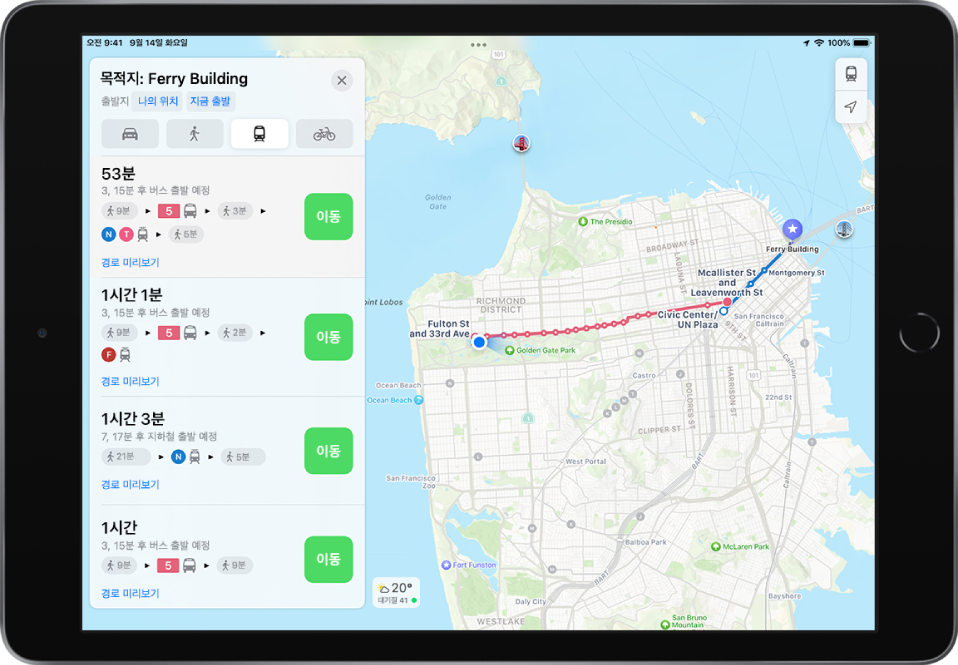
참고: 대중교통 정보는 일부 국가 또는 지역에서만 사용 가능합니다. iOS 및 iPadOS 기능 지원 여부 웹 사이트를 참조하십시오.
대중교통 경로 찾기
다음 중 하나를 수행하십시오.
“Siri야, 페리 빌딩까지 가는 대중교통 경로 보여줘.”라고 말하십시오. Siri에게 요청하는 방법 알아보기.
참고: Siri 대중교통 경로 안내는 일부 국가 또는 지역에서만 사용 가능합니다.
지도 앱의 검색 결과 또는 지도의 랜드마크와 같은 목적지를 탭하거나 지도의 아무 곳이나 길게 터치하고 경로 안내 버튼을 탭하십시오.
제안 경로가 나타나면 다음을 수행할 수 있습니다.
대중교통 경로로 전환하기: 대중교통이 기본 이동 수단이 아니거나 대중교통 지도를 보고 있는 경우,
 을 탭하여 제안된 대중교통 경로를 확인하십시오.
을 탭하여 제안된 대중교통 경로를 확인하십시오.예정 출발 또는 도착 시간 선택하기: 경로 카드 상단 부근의 지금 출발을 탭하고 출발 또는 도착 시간이나 날짜를 선택한 다음 완료를 탭하십시오.
선호하는 대중교통 수단 선택: 경로 카드 하단으로 스크롤한 다음 선호하는 대중교통을 선택하십시오.
다른 경로 옵션 선택하기: 출발지와 목적지를 전환하고, 다른 출발지 또는 목적지를 선택할 수 있습니다. iPad의 지도 앱에서 다른 경로 옵션 선택하기를 참조하십시오.
원하는 경로를 찾아 이동을 탭하십시오.
이동 중 다음 경로를 보려면 경로 카드에서 아래로 스크롤하십시오. 목록에서 방향을 제거하려면 유지하려는 첫 번째 방향을 탭하십시오. 이어지는 다른 방향 또한 유지됩니다.
도착하기 전에 경로 안내를 종료하려면 “Siri야, 경로 종료해”라고 말하거나 경로 카드의 ![]() 을 탭하십시오.
을 탭하십시오.
즐겨찾기에서 빠르게 근처의 대중교통 출발 시간 찾기
한 번의 탭만으로 근처의 정류장과 역에 접근할 수 있습니다.
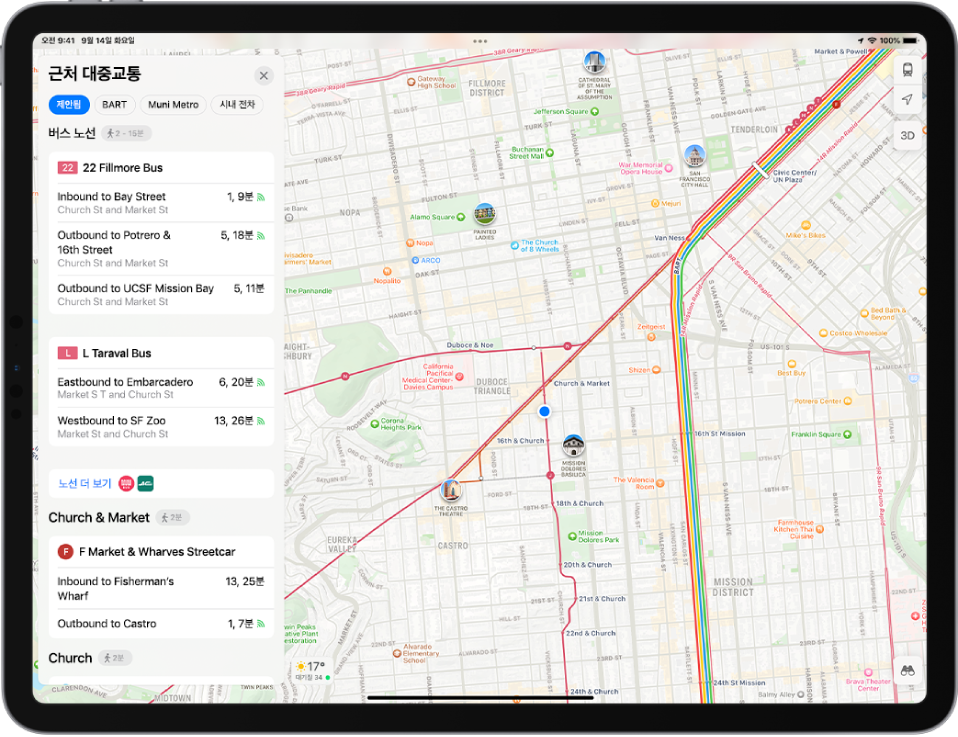
즐겨찾기에 근처 대중교통 추가하기: 검색 카드의 즐겨찾기 행에서
 을 탭하고 근처 대중교통을 탭한 다음 완료를 탭하십시오.
을 탭하고 근처 대중교통을 탭한 다음 완료를 탭하십시오.  이 보이지 않는 경우 즐겨찾기 행을 왼쪽으로 쓸어넘기십시오.
이 보이지 않는 경우 즐겨찾기 행을 왼쪽으로 쓸어넘기십시오.곧 예정된 출발 정보 보기: 검색 카드의 즐겨찾기 행에서 대중교통을 탭하십시오.
근처 대중교통 목록 맨 위에 노선이 나타나도록 하기: 검색 카드의 즐겨찾기 행에서 대중교통을 탭하고 노선을 길게 터치한 다음 고정을 탭하십시오. 핀을 제거하려면 다시 노선을 길게 터치한 다음 핀 제거를 탭하십시오.
즐겨찾기에 대중교통 역 또는 정류장 추가하기
주요 대중교통 노선 보기
지도를 켜고 오른쪽 상단의 버튼을 탭하십시오.
대중교통을 선택한 다음,
 을 탭하십시오.
을 탭하십시오.